Kako popraviti Nemate dozvolu za spremanje na ovu lokaciju u sustavu Windows

Kada Windows prikaže pogrešku "Nemate dopuštenje za spremanje na ovoj lokaciji", to će vas spriječiti u spremanju datoteka u željene mape.

VPN aplikacije često se biraju za lažiranje IP-a , skrivanje IP adrese na računalu, posebno zaobilaženje vatrozida za pristup blokiranim web stranicama , kao što je pristup blokiranom Facebooku, na primjer. U ovom ćemo članku čitateljima predstaviti uslužni program IP Unblock, potpuno besplatnu VPN aplikaciju na Chromeu.
IP Unblock potpuno je besplatan za korištenje, nije potrebno registrirati račun za korištenje. Proces povezivanja također je brz, samo nekoliko klikova za dovršetak. Članak u nastavku će vas uputiti kako koristiti uslužni program IP Unblock u pregledniku Chrome.
Upute za korištenje IP Unblock VPN aplikacije
Korak 1:
U pregledniku Chrome kliknite vezu u nastavku da biste instalirali uslužni program za deblokiranje IP adrese. Za instalaciju kliknite Dodaj u Chrome .
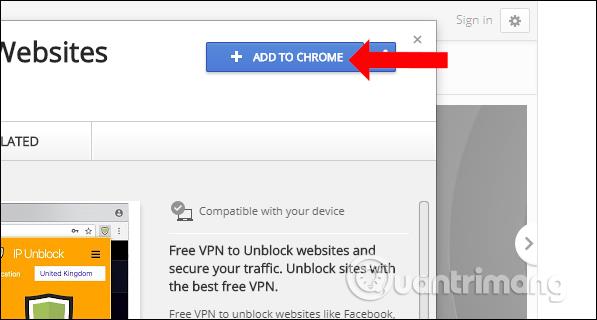
Korak 2:
Nakon dovršetka instalacije kliknite ikonu uslužnog programa IP Unblock na dnu adresne pristupne trake. Odaberite Odaberite za odabir mjesta povezivanja za računalo. Korisnici će imati opciju povezivanja s lokacijama u SAD-u, Velikoj Britaniji, Nizozemskoj i Australiji.
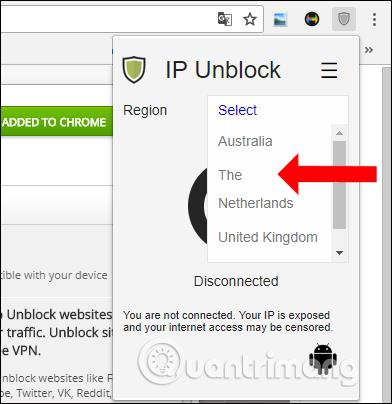
Zatim kliknite na ikonu napajanja ili Isključeno da biste se povezali s virtualnom privatnom mrežom na odabranoj lokaciji uređaja. U ovom trenutku ikona uslužnog programa postat će zelena.
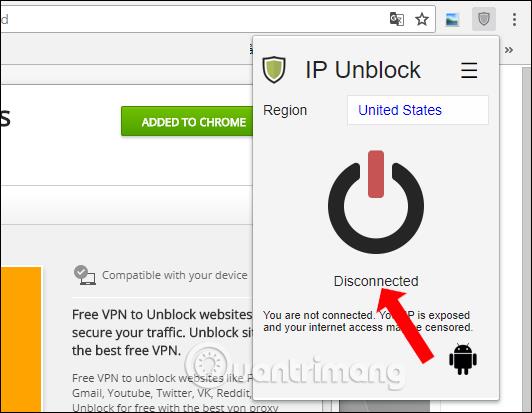
Korak 3:
Da biste prekinuli vezu s virtualnom privatnom mrežom, kliknite ikonu uslužnog programa, a zatim kliknite ikonu štita ili kliknite Poveži da biste isključili vezu.
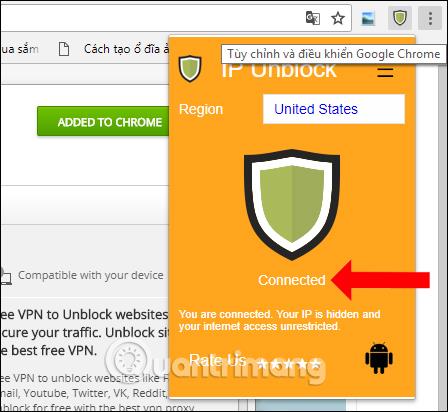
Uslužni program će korisnicima web stranica pružiti mogućnost provjere IP adrese kojoj pristupate i lokacije veze.
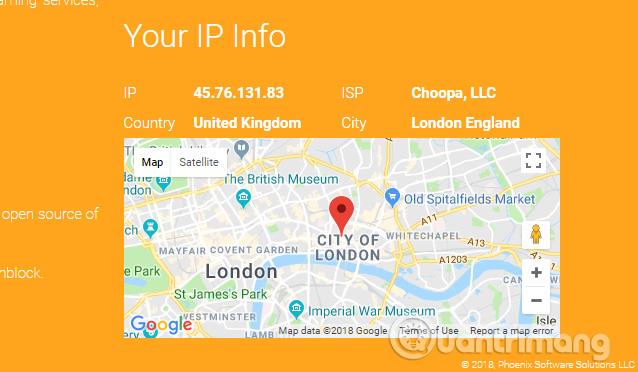
Dodajte VPN aplikaciju na svoje računalo, koristite je potpuno besplatno i brzo se povežite s virtualnim strojem. IP Unblock će sakriti stvarnu IP adresu na računalu i stvoriti virtualnu IP adresu za korištenje.
Vidi više:
Želimo vam uspjeh!
Kada Windows prikaže pogrešku "Nemate dopuštenje za spremanje na ovoj lokaciji", to će vas spriječiti u spremanju datoteka u željene mape.
Syslog Server važan je dio arsenala IT administratora, osobito kada je riječ o upravljanju zapisima događaja na centraliziranoj lokaciji.
Pogreška 524: Došlo je do isteka vremena je kod HTTP statusa specifičan za Cloudflare koji označava da je veza s poslužiteljem zatvorena zbog isteka vremena.
Šifra pogreške 0x80070570 uobičajena je poruka o pogrešci na računalima, prijenosnim računalima i tabletima s operativnim sustavom Windows 10. Međutim, pojavljuje se i na računalima s operativnim sustavima Windows 8.1, Windows 8, Windows 7 ili starijim.
Pogreška plavog ekrana smrti BSOD PAGE_FAULT_IN_NONPAGED_AREA ili STOP 0x00000050 je pogreška koja se često pojavljuje nakon instaliranja upravljačkog programa hardverskog uređaja ili nakon instaliranja ili ažuriranja novog softvera, au nekim slučajevima uzrok je pogreška zbog oštećene NTFS particije.
Interna pogreška Video Scheduler također je smrtonosna pogreška plavog ekrana, ova se pogreška često pojavljuje na Windows 10 i Windows 8.1. Ovaj članak će vam pokazati neke načine za ispravljanje ove pogreške.
Da biste ubrzali pokretanje sustava Windows 10 i smanjili vrijeme pokretanja, u nastavku su navedeni koraci koje morate slijediti kako biste uklonili Epic iz pokretanja sustava Windows i spriječili pokretanje programa Epic Launcher sa sustavom Windows 10.
Ne biste trebali spremati datoteke na radnu površinu. Postoje bolji načini za pohranu računalnih datoteka i održavanje radne površine urednom. Sljedeći članak pokazat će vam učinkovitija mjesta za spremanje datoteka u sustavu Windows 10.
Bez obzira na razlog, ponekad ćete morati prilagoditi svjetlinu zaslona kako bi odgovarala različitim uvjetima osvjetljenja i namjenama. Ako trebate promatrati detalje slike ili gledati film, morate povećati svjetlinu. Nasuprot tome, možda ćete htjeti smanjiti svjetlinu kako biste zaštitili bateriju prijenosnog računala.
Budi li se vaše računalo nasumično i pojavljuje li se prozor s natpisom "Provjeravam ažuriranja"? Obično je to zbog programa MoUSOCoreWorker.exe - Microsoftovog zadatka koji pomaže u koordinaciji instalacije Windows ažuriranja.








